Spôsoby, ako obnoviť počítače po chybe Whea_uncorrectable_Rorror
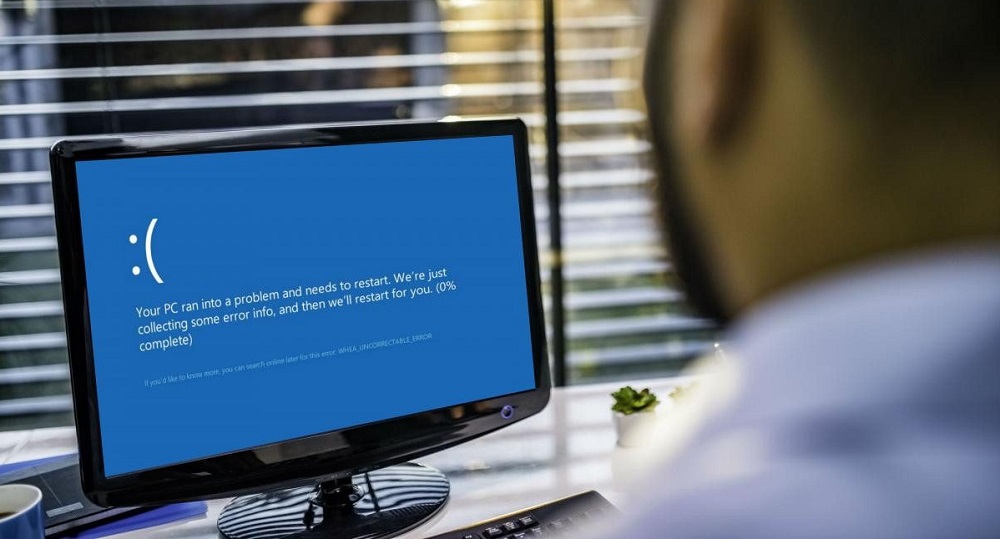
- 2258
- 389
- Zoltán Maslo
Modrá obrazovka smrti je vždy zlá. A hoci každý taký prípad je zvyčajne sprevádzaný symbolickým a/alebo digitálnym opisom problému, najčastejšie to nestačí na presnú diagnózu. V tomto prípade existuje vysoká pravdepodobnosť problémov s hardvérom, ale zlyhania softvéru nie je možné vylúčiť. V každom prípade sa korekcia chyby môže ukázať ako zložitá a dlho. Pokiaľ ide o našu stranu, pokúsime sa zjednodušiť úlohu tých, ktorí čelia tomuto problému.
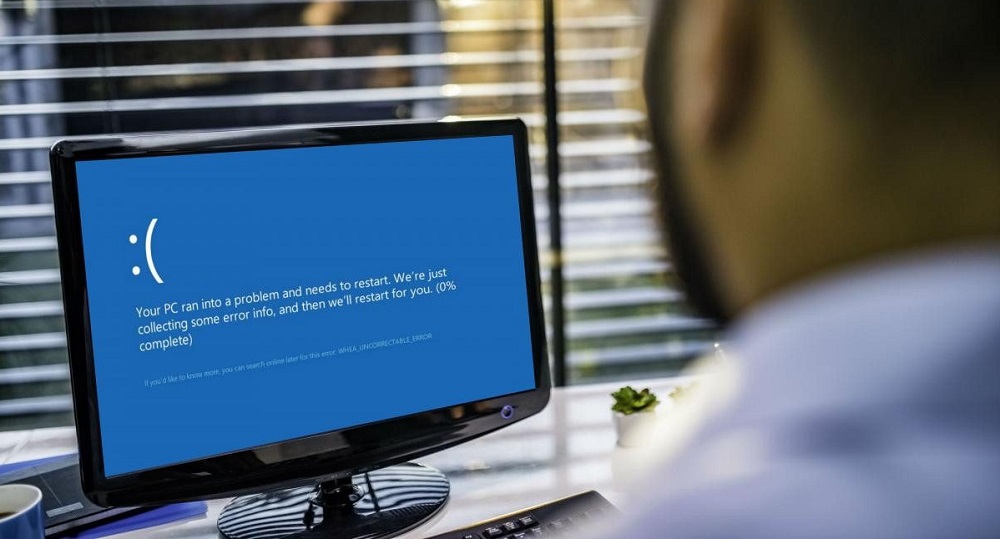
Prečo je regulácia whea_uncorrectable_Rorror
Ako sme už poznamenali, Whea_uncorrecable_Roror zastaví konkurenciu nominácií mackentov so železom, ale aj keď príčiny sú v softvérovej časti, možno predpokladať, že vznikli opäť v dôsledku zlyhania hardvérovej súčasti počítača.
Uvádzame najčastejšie príčiny obrazovky modrej smrti:
- Prehrievanie počítača. Nie všetci používatelia monitorujú teplotu komponentov svojich počítačov, a po tom všetkom sa to musí vykonať, ak nie pravidelne, potom s určitou frekvenciou. Tepelná pasta aplikovaná na CPU má schopnosť vyschnúť, čo spôsobuje prehriatie procesora, na ktorý operačný systém okamžite reaguje. Rovnaké problémy môžu vzniknúť pomocou grafickej karty alebo subsystému disku;
- Zrýchlenie centrálneho procesora, RAM alebo grafického adaptéra je dobrý spôsob, ako zvýšiť výkon počítača, ale všetko má svoju vlastnú cenu. V takom prípade použitie nevypracujúcich frekvencií, ktoré nie sú testované v správnom rozsahu, ohrozuje také problémy, ako sú časté poruchy, ktoré vedú k výskytu BSOD;

- Inštalácia nových komponentov do počítača. Akákoľvek aktualizácia železa vyžaduje inštaláciu vhodných ovládačov. Používatelia však často inštalujú nerentabilný softvér od výrobcu, ale ovládače zo strany alebo ich zastaraných verzií. Konflikt medzi zariadením a vodičmi je ďalšou bežnou príčinou vzhľadu whea_uncorrectable_Roror;
- Problémy. V HDD je to vzhľad rozbitých sektorov v dôsledku ich demagnetizácie alebo fyzického poškodenia, v SSD sa nečitateľné sektory objavujú v dôsledku obmedzení počtu cyklov záznamu;
- Nielen subsystém diskov môže zlyhať, ale aj RAM, pretože je to takmer rovnaký typ bleskovej pamäte ako SSD. Plus sa nepridáva najspoľahlivejšie upevnenie prúžkov v slote.
A teraz sa oplatí zvážiť, ako eliminovať chybu, ktorá vedie k nabíjaniu počítača alebo vzhľadu obrazovky modrej smrti.
Spôsoby, ako vyriešiť problém
Takže, čo robiť, ak sa na obrazovke objaví nápis Whea_uncorrectable_Roror? Uvádzame približný akčný plán, ktorý pomôže diagnostikovať chybu a opraviť ju.
Kontrola teploty zariadenia
Podľa štatistík sa prehrievanie akejkoľvek zložky počítača a je najbežnejšou príčinou modrej obrazovky smrti s sprievodným nápisom, ktorý sa diskutuje.
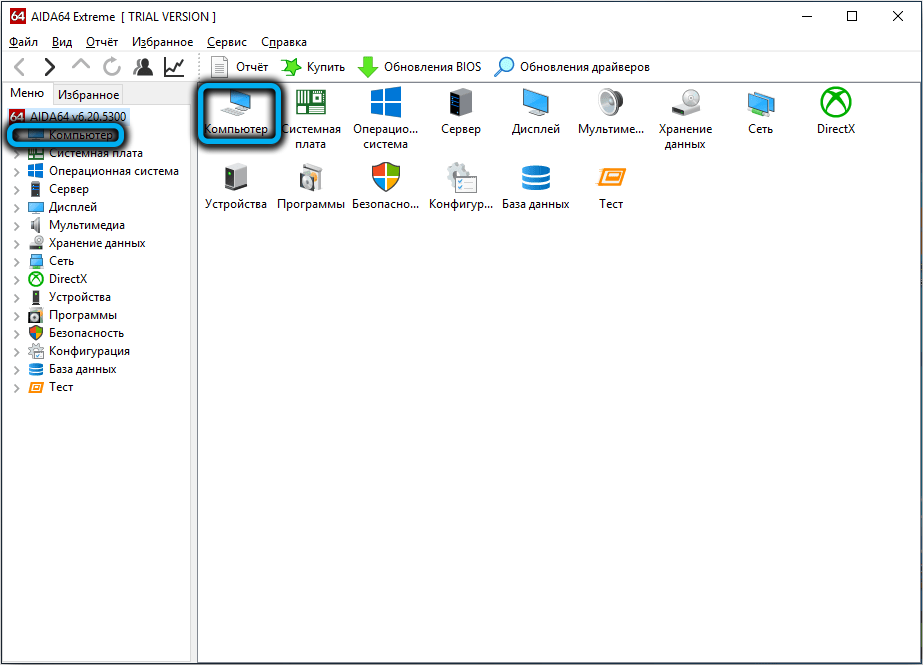
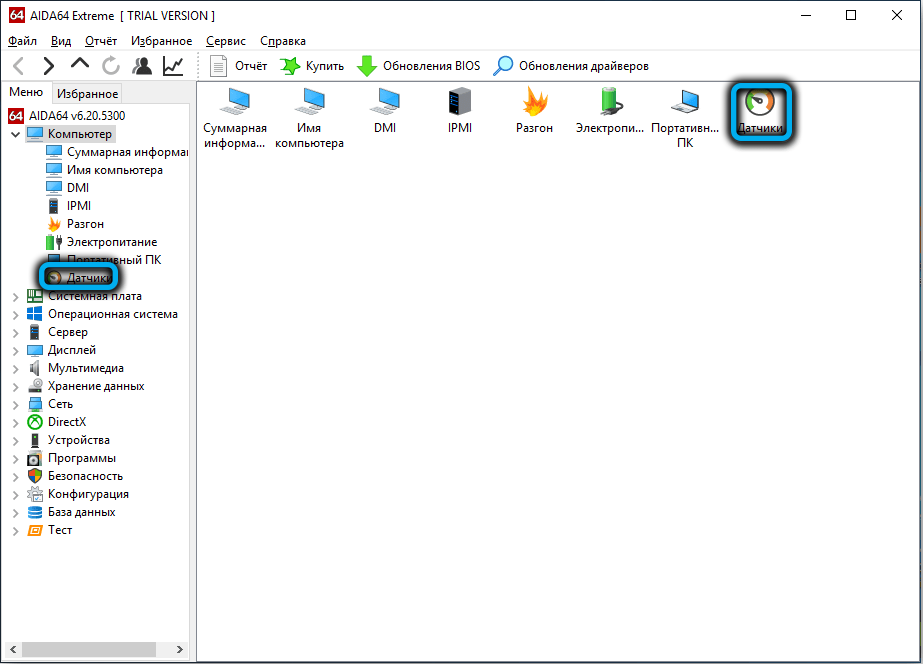
Nie každý vie, že moderné počítače sú vybavené teplotnými senzormi, ktoré umožňujú monitorovanie systému na prehriatie. Na tento účel môžete použiť špeciálny nástroj ako AIDA64 - na internete je uvedená značná suma. Prípustné rozsahy teploty budú závisieť od konkrétneho zloženia zariadenia a tieto informácie sú k dispozícii aj s hľadaním problémov.
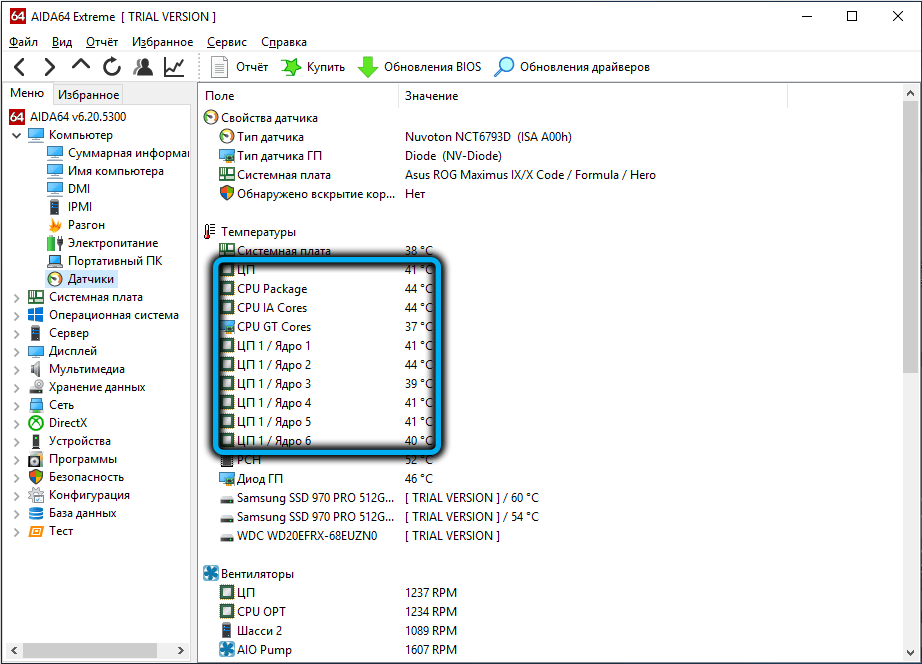
Ale čo robiť, ak je chyba v systéme Windows 10/8 whea_uncorrectable_Roror skutočne spojená s prehriatím?
V takýchto prípadoch uvádzame približný akčný plán:
- Najprv musíte otvoriť systémovú jednotku a vyčistiť prach. Ak ide o notebook, je lepšie ho vziať do servisného centra, kde existujú vhodné nástroje pre takúto prácu;

- Potom musíte nahradiť tepelné tuky za CPU/GPU, dobre, nie je ťažké to urobiť;
- Možno musíte nahradiť chladiče výkonnejšími analógmi;
- Efektívnym spôsobom, ako znížiť zahrievanie komponentov počítača, je zníženie napätia dodávaného na ich vstup.

Kontrola nového železa
Ak sa obrazovka modrej smrti objavila po modernizácii počítača (napríklad na výmenu grafickej karty alebo pridanie nového disku alebo pamäťového modulu), potom existuje veľká šanca, že to je dôvod pre Windows 10. A najpravdepodobnejšie sa to stalo v dôsledku nekonzistentnosti vodiča s nainštalovaným zariadením. Vodič je program, ktorého úlohy zahŕňajú zabezpečenie interakcie medzi OS a železom a tento program by mal brať do úvahy všetky nuansy implementácie hardvéru a softvérovej časti tej istej grafickej karty. Je zrejmé, že ak nový ovládač nie je nainštalovaný, nové zariadenie nebude fungovať alebo bude, ale s chybami.
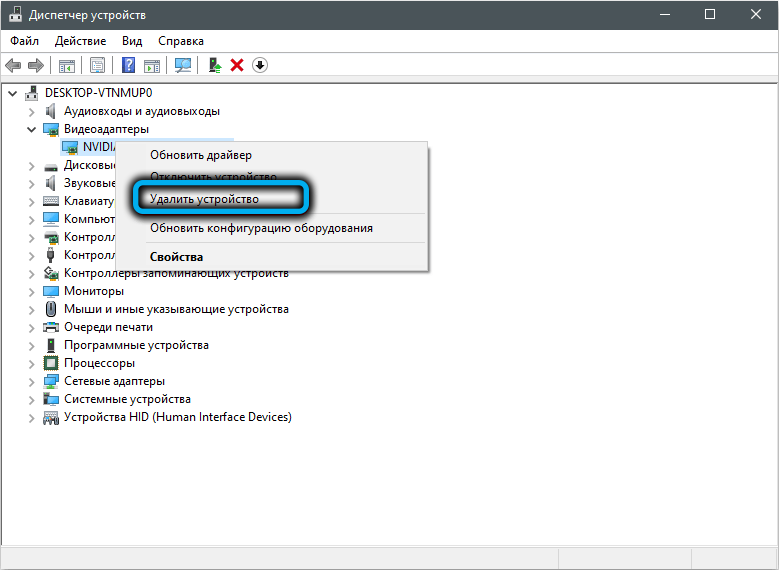
Preto sa oplatí pokúsiť sa odstrániť aktuálny ovládač a nainštalovať nový, najlepšie prevzatý z oficiálnej webovej stránky vývojára. Ak to nepomôže, skúste dať staré vybavenie spolu s ovládačmi, ak neexistujú žiadne chyby, potom ste si kúpili problémové železo.
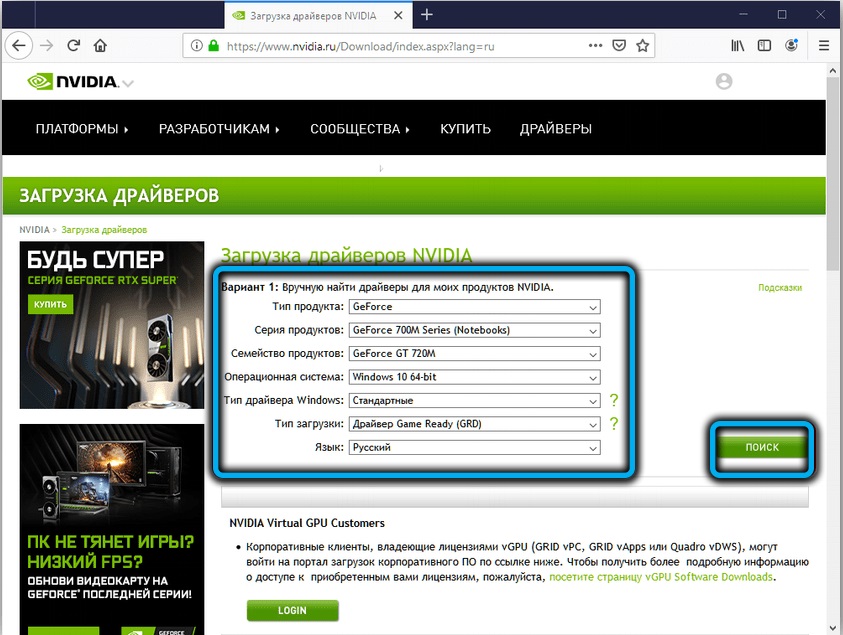
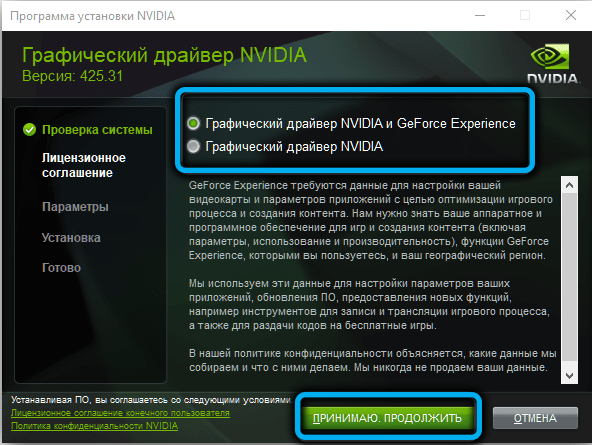
Kontrola RAM
Zriedka, ale stáva sa, že dôvodom výskytu chyby whea_uncorrectable_roor je zlyhanie pri prevádzke RAM. Len v prípade, že otvorte systémovú jednotku predtým, ako vypína počítač z výstupu (toto je predpoklad!) a pokúste sa vytiahnuť pamäťové dosky, aby ste ich preskúmali na prítomnosti viditeľného poškodenia. Po zabezpečení ich neprítomnosti utrite kontakty mäkkými, ale nie s odpornou handrou, zvlhčenou v roztoku lekárskeho alkoholu (alebo obyčajnej gumy) a znova vložte dosky na miesto. Potom je vhodné otestovať pamäť na chyby pomocou nástroja MemTest86 Utility. Ak existujú chyby, je potrebné vymeniť reťazce RAM.
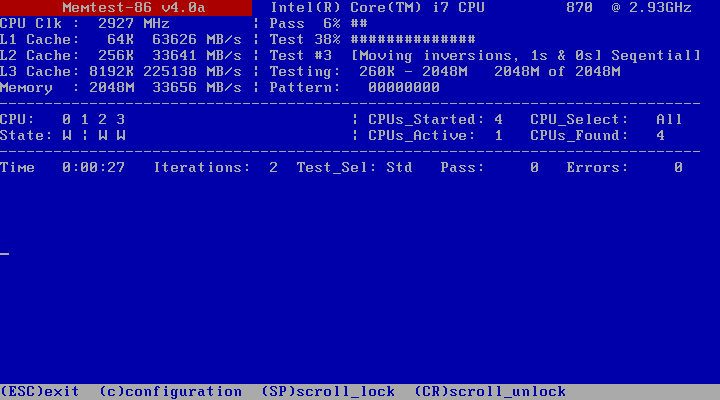
Kontrola pevného disku
Presne povedané, tento kontrolný bod sa musel predovšetkým vytiahnuť, pretože „posypaný“ disk je pravdepodobne najbežnejšou príčinou výskytu problémov v počítači. Je pravda, že chyby môžu mať rôzne kódy, nie nevyhnutne whea_uncorrectable_roror. Zvážte, ako vyriešiť tento problém v systéme Windows 10/8. Na tento účel má operačný systém uvedený do úvahy celkom efektívne nástroje v režime príkazového riadku. Vieme, že mnohým sa nepáči toto textové rozhranie, ale je dobré, že sa desia netodavých používateľov. A v prípade kritických situácií, ako sú naše, chcete alebo ak nechcete, ale budete ho musieť použiť.
Takže kliknite na kombináciu systému Windows+R a do poľa vyhľadávania zadajte príkaz CMD. Pred kliknutím na tlačidlá Enter musíte zovrieť tlačidlá „Ctrl“ a „Shift“ - toto spustí konzolu príkazového riadku s právami administrátora.
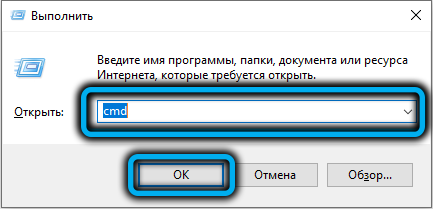
V okne terminálu vstupujeme do riadku DISM.Exe/online/čistenie/Obnovenie/Obnovenie, stlačte Enter. Začne sa nástroj, ktorý skontroluje integritu obrázka systému Windows a ak sa zistí poškodenie, obnoví ho.
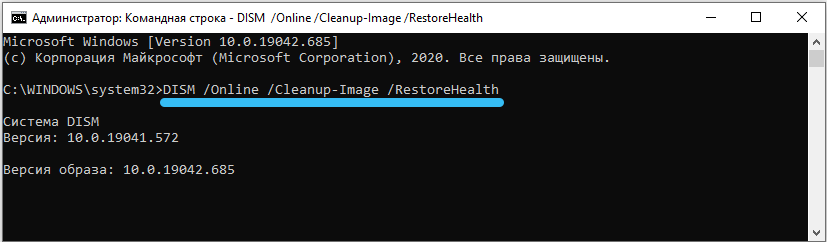
Keď sa tím objaví, spustite ďalší, SFC/Scannow, tiež dokončenie vstupu do úvodu. Tento systémový nástroj kontroluje integritu dôležitých systémových súborov potrebných na normálne fungovanie OS. A tiež vie, ako obnoviť poškodené spisy a vytiahne ich zo záložnej kópie.
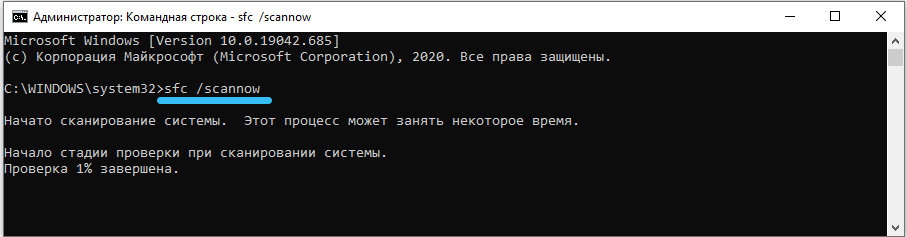
Posledný tím, ktorý je v našom prípade najdôležitejší, je CHKDSK C:/F/R/X. Skontroluje tvrdý alebo SSD disk pre sektory smerom nadol. Ak sa nájdu, môžete sa ich pokúsiť vylúčiť z obratu pomocou akéhokoľvek vhodného programu, napríklad Victoria HDD. Ale ak je počet zlých sektorov veľký, potom bude váš vekový disk naďalej „rozmarný“, takže je potrebné ho naliehavo vymeniť.
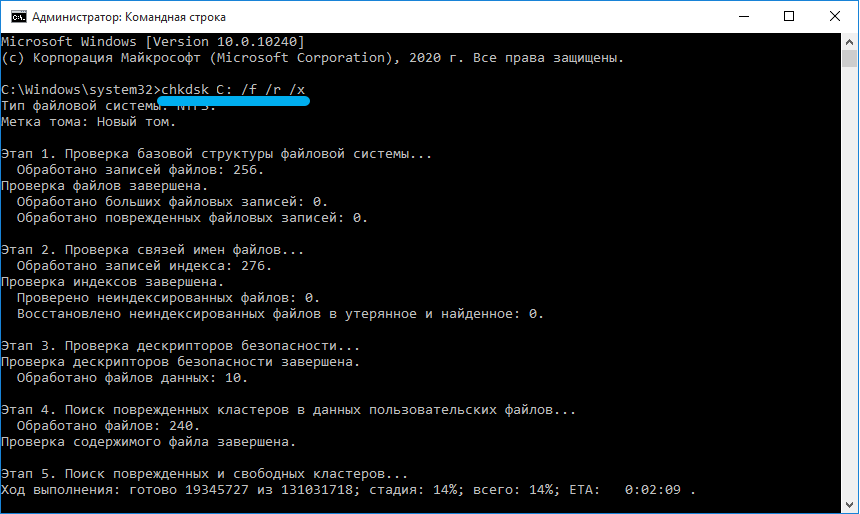
Zrýchlenie zariadenia
Ak sa počas hry objavila modrá obrazovka smrti s chybou Whea_uncorrectable_Rorror, pravdepodobnosť nie je vylúčená, že k tomu došlo v dôsledku zrýchlenia grafickej karty alebo procesora. Hráči používajú takéto zrýchlenie pomerne často a snažia sa vytlačiť maximum z počítača.
Pokúste sa vrátiť nastavenia do továrne a zistiť, či sa potom objaví chyba. Ak nie, znamená to, že je to presne zrýchlenie a je lepšie sa k nemu uchýliť, ale vyriešiť problém nedostatku výkonu tradičným spôsobom - modernizácia železa.
Skontroluj aktualizácie
Windows 10/8/7 sa nevzťahuje na dokonalé operačné systémy. V kóde tohto OS sa pravidelne zisťujú chyby, ktoré môžu spôsobiť chyby v náhode určitých faktorov. Tieto chyby sú opravené pomocou mechanizmu aktualizácie, takže musíte spustiť stredisko Windows Update Center a uistiť sa, že máte všetko v poriadku.
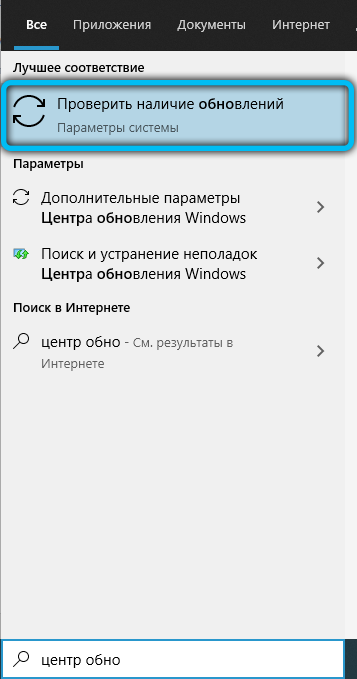
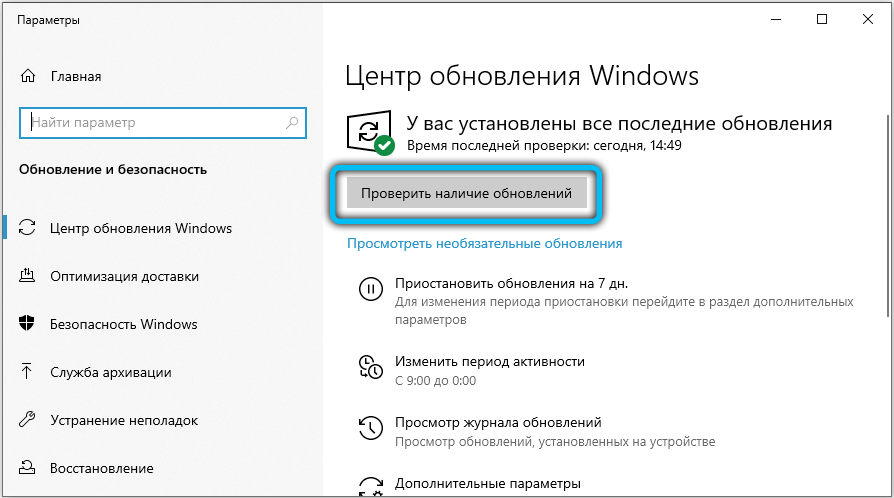
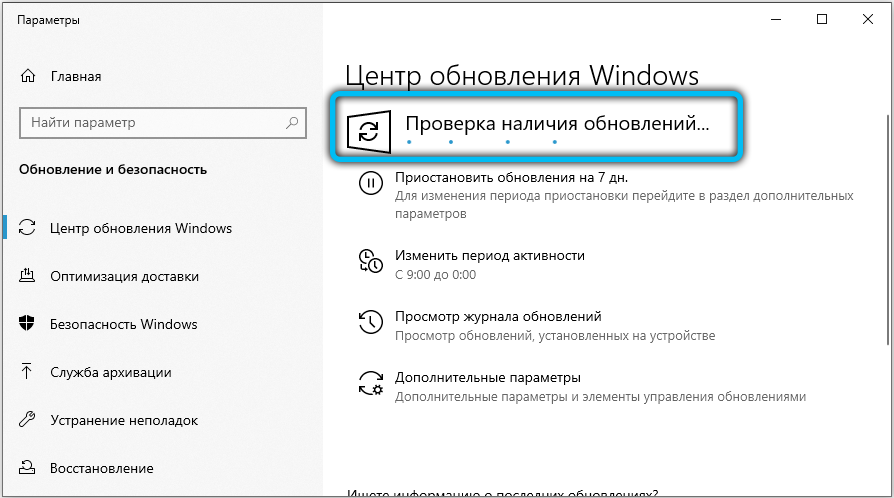
Ak po kliknutí na tlačidlo „Skontrolujte prítomnosť aktualizácií“, ukáže sa, že existujú dôležité neinštalované záplaty, nainštalujte ich. Po reštarte počítača sa chyba nemusí objaviť viac.
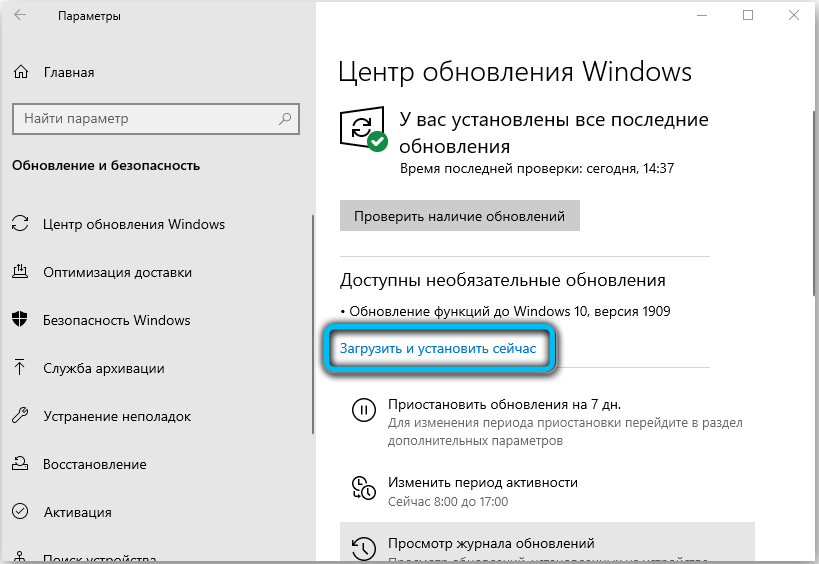
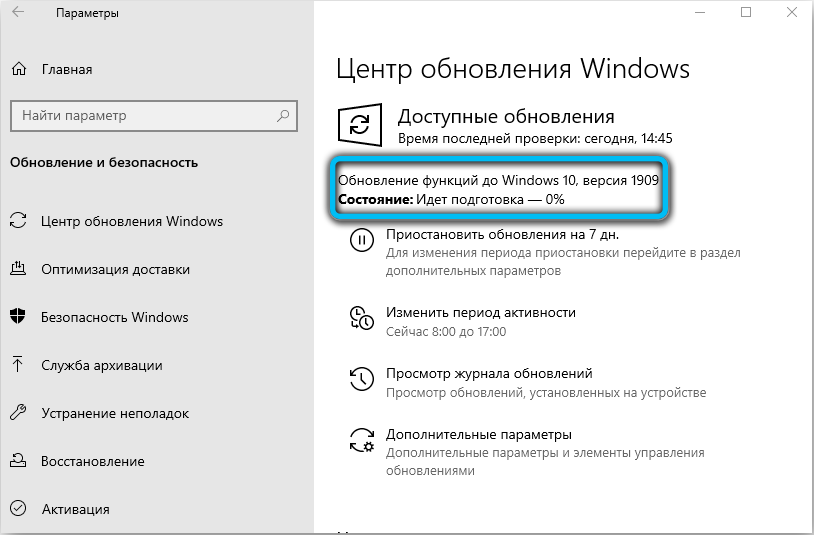
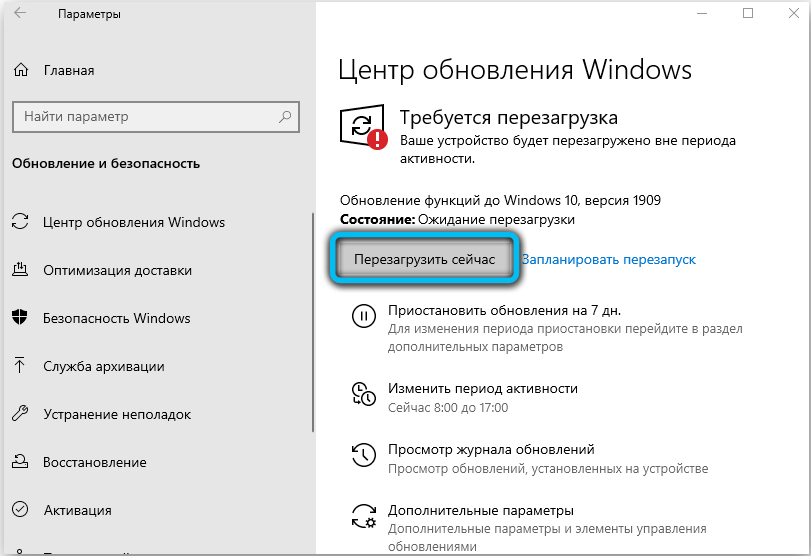
Ak to nepomôže, hoci viete, že ste nedávno nenainštalovali nové vybavenie, skúste systém vrátiť späť do dátumu, keď počítač funguje normálne.
Tu je niekoľko ďalších tipov, ktoré vám môžu pomôcť s opravou chyby Windows Whea_ungorrectable_error:
- Ak sa tento problém vyskytne zakaždým po tvrdom zapnutí počítača (pomocou tlačidla napájania), ale po „mäkkom“ reštarte sa neobjaví - vypnite rýchly začiatok systému Windows;
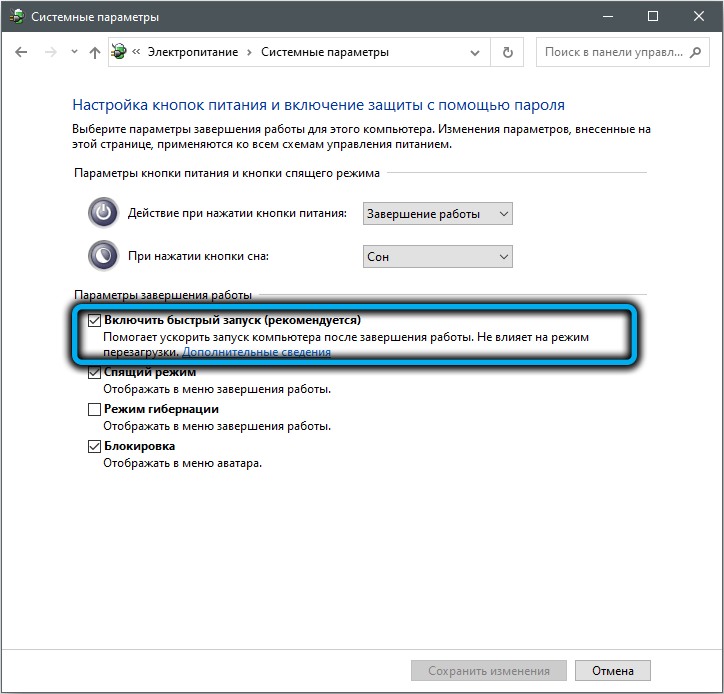
- Skontrolujte dostupnosť aktualizácií UEFI (BIOS) pre váš model základnej dosky. Ak existujú aktualizácie, nainštalujte ich, ale odporúča sa vykonať tento postup v bezpečnom režime;
- Ak ste nedávno nainštalovali antivírusový softvér do počítača alebo programu na čistenie pamäte, registra a diskov, vypnite ich. Ak sa modré obrazovky už neobjavia - tu je dôvod;
- Na objasnenie diagnózy použite nástroj BluesCreenView Utility, ktorý bude označovať, ktorá súčasť OS alebo ovládača príčiny chyby.
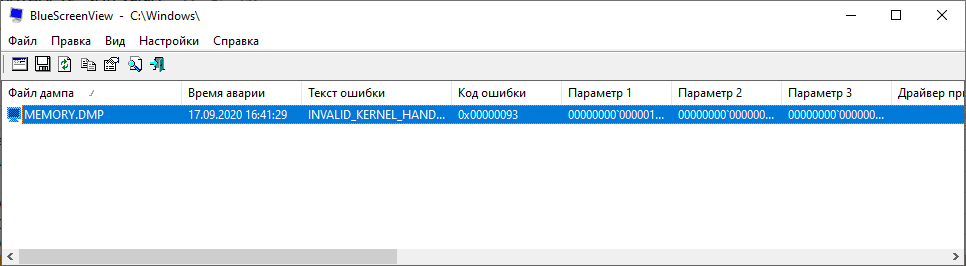
Samozrejme, jednoducho nemôžeme fyzicky opísať všetky možné dôvody vzniku tohto problému, ale dúfame, že aspoň jedna z vyššie uvedených metód riešenia bude fungovať - pravdepodobnosť, že je to dosť vysoká.

